word2016文章中的多出空格怎么批量删除?
word2016文章中的多出空格怎么批量删除?word2016文章中有很多空格,看上去很不舒服,想要将空格去掉,该怎么批量去除呢?下面我们就用替换来批量删除空格的教程,需要的朋友可以参考下
如果我们从网络上复制了一段话,或者通过其他转换方式得到的文字,会发现文章中有很多不必要的空格,这样寻找和编辑会很麻烦,今天小编就跟大家说一下,怎样完全消除这些空格。
1、首先,我们从网络上复制一段文字。
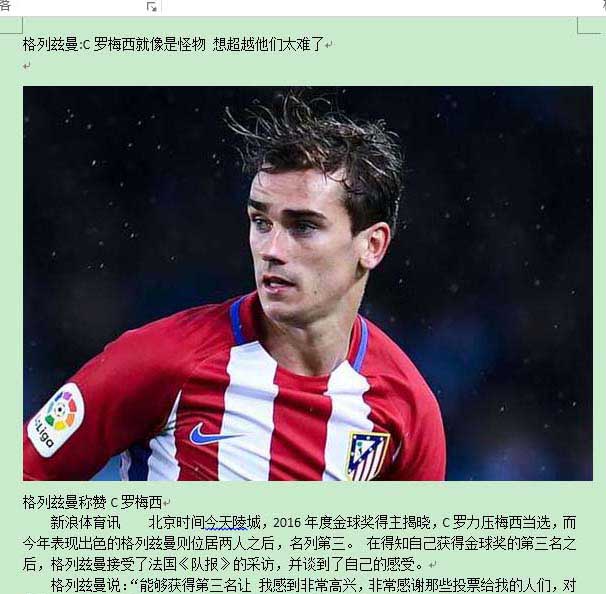
2、然后会发现,文章中确实有很多不必要的空格。
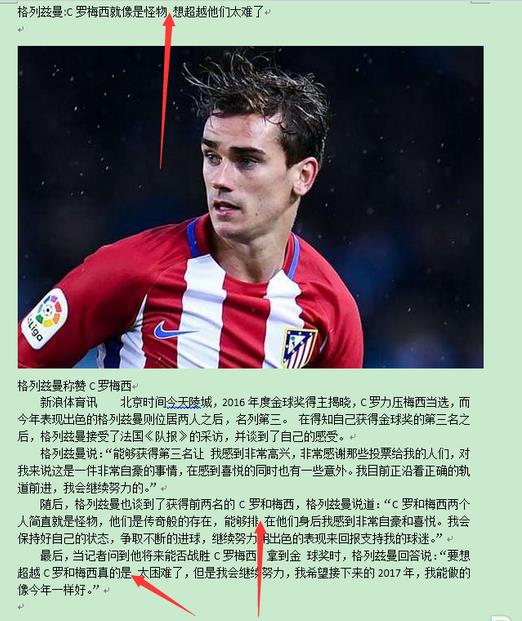
3、我们点开"开始"选项卡,然后,在右侧,点下"替换"调出查找和替换操作框
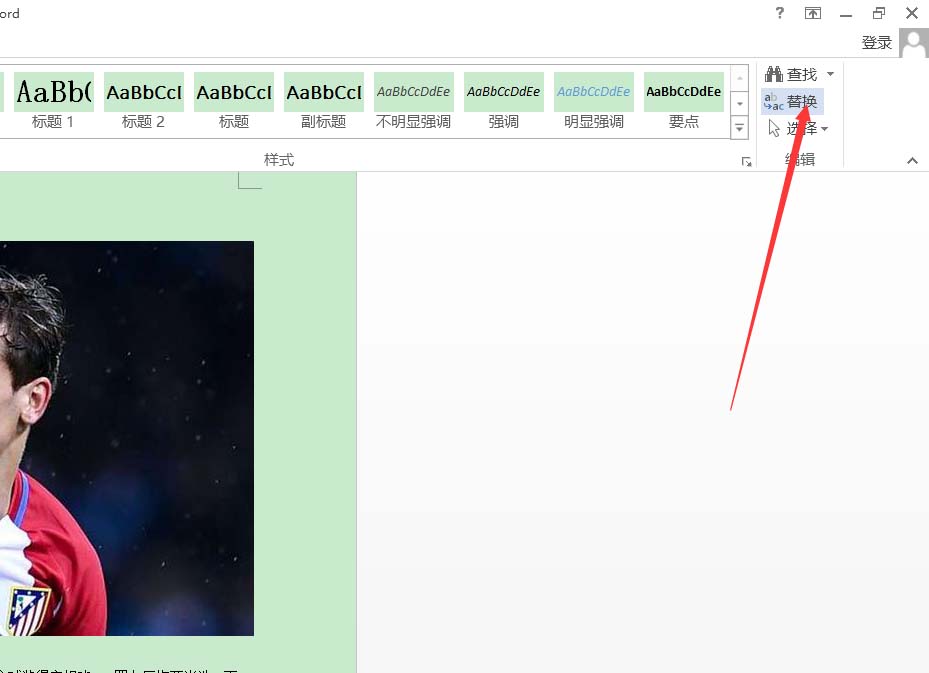
4、在"查找内容"侧边的编辑框内打一个空格

5、"替换为"这里什么也不输入。
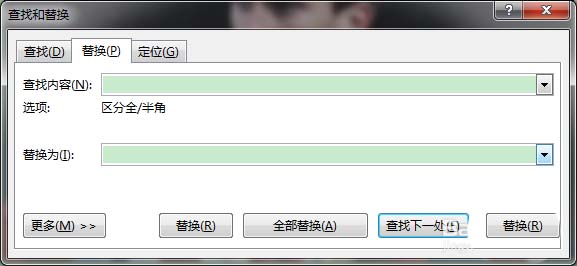
6、然后点击全部替换,会提示替换完成。
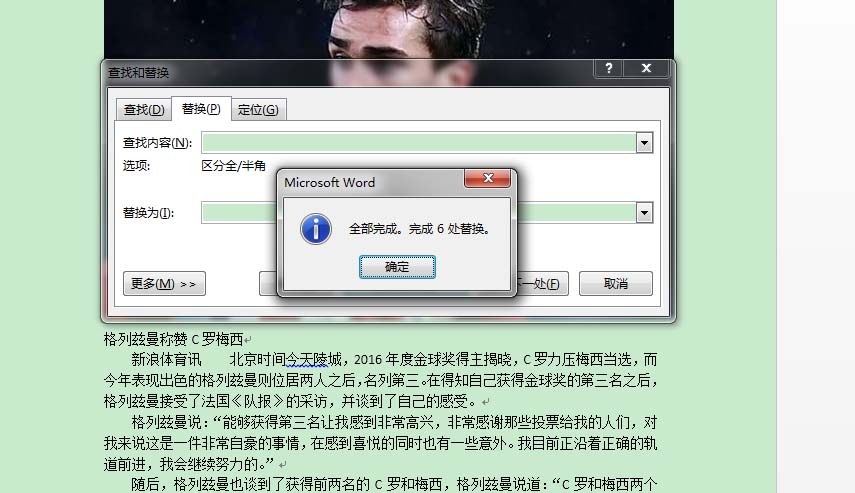
7、返回文章,查看文章中的空格,已经全被删除了。
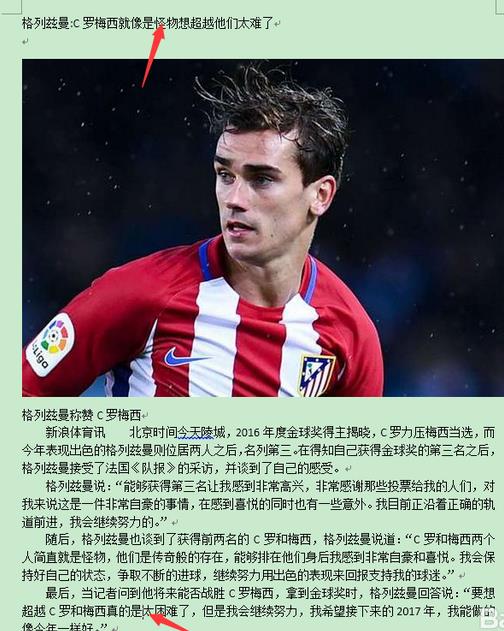
相关推荐:
Word2016输入空格键显示点该怎么办?
Word2016表格怎么删除最后一页空白页?
Word2016中怎么输入实心和空心的五角星图形?
栏 目:office激活
本文地址:https://www.fushidao.cc/wangzhanyunying/16236.html
您可能感兴趣的文章
- 07-02word如何删除分节符
- 07-02怎样在Word中插入封面
- 07-02如何在word方框里打钩
- 07-02在WORD中如何设置按序号重新分行?
- 07-02Word制作条形统计图的方法
- 07-02word打印机怎么设置
- 07-02word制作图片链接的方法步骤图
- 07-02Word如何在表格中删除行和列
- 07-02Word基本操作教程
- 07-02word2007打印方法


阅读排行
推荐教程
- 11-30正版office2021永久激活密钥
- 11-25怎么激活office2019最新版?office 2019激活秘钥+激活工具推荐
- 11-22office怎么免费永久激活 office产品密钥永久激活码
- 11-25office2010 产品密钥 永久密钥最新分享
- 11-22Office2016激活密钥专业增强版(神Key)Office2016永久激活密钥[202
- 11-30全新 Office 2013 激活密钥 Office 2013 激活工具推荐
- 11-25正版 office 产品密钥 office 密钥 office2019 永久激活
- 11-22office2020破解版(附永久密钥) 免费完整版
- 11-302023 全新 office 2010 标准版/专业版密钥
- 03-262024最新最新office365激活密钥激活码永久有效






